Исправить ошибку 429 в Titanfall 2 на PS4
Опубликовано: 2023-03-15
Titanfall 2, разработанная Respawn Entertainment, помимо того, что по сути является просто военной игрой на нескольких платформах, стала довольно захватывающим опытом. Захватывающей особенностью этого стремительного сиквела является возможность путешествовать по потрясающей графике в зоне Титана. Благодаря динамичному геймплею в нее хочется играть снова и снова. Однако больше — не всегда хорошо для всех. Непреодолимое восхищение игрой со стороны геймеров по всему миру приводит к нежелательным ошибкам, таким как ошибка 429 в Titanfall 2 на PS4, у игроков, использующих для игры консоль PlayStation мирового класса. Тем не менее, вы можете оставить все свои заботы на нас. В этой статье мы рассмотрим несколько надежных способов исправить время ожидания соединения Titanfall 2 с сервером на PS4.

Как исправить ошибку 429 в Titanfall 2 на PS4
По ходу статьи мы будем изучать способы исправления ошибки, с которой вам пришлось столкнуться при попытке играть в игру. Перед этим важно пройтись по причинам. Устранение неполадок, устраняющих что-либо, требует действительного понимания причин возникновения ошибки. Давайте рассмотрим некоторые возможные причины.
- Спорный сервер: причиной является перегрузка, и по мере того, как все больше и больше игроков играют в игру, серверы иногда перегружаются. Кроме того, компания также контролирует серверы, которые подключают PlayStation к техническому обслуживанию, что может на этот период времени стать причиной сбоя.
- Плохая сеть: низкая скорость в Интернете или не очень оптимальные соединения из источника данных, такого как маршрутизатор Wi-Fi, вызывают проблемы при загрузке игры.
- Недостаточно памяти: представьте, что вы пытаетесь положить лишний смартфон в уже заполненный карман. Сможете ли вы? Хорошо, если оставить в стороне, непопулярный пример, как если бы вы сохранили этот телефон, контекст должен был объяснить, что при нехватке места на жестком диске консоли загрузка файлов и данных для игры либо занимает слишком много времени, либо терпит неудачу.
- Поврежденные файлы данных: по какой-либо причине, если файлы игры или файлы приложения были повреждены, эта ошибка может быть вызвана.
Ошибка 429 в Titanfall 2 на PS4 — это когда соединение с сервером имеет ограничения, и поэтому время ожидания истекает при запуске игры. Теперь, учитывая, что это в основном связано с ошибкой, мы мало что можем с этим поделать. Несмотря на это, у нас есть некоторые исправления, которые вы определенно можете выполнить. Рассмотрим следующие методы.
Способ 1: дождитесь времени работы игрового сервера
Не отказывайтесь от проверки состояния игрового сервера Titanfall 2 на официальной странице справки EA или в Downdetector, прежде чем переходить к обработке любого из решений. Вам не нужно торопиться с процессом без абсолютной причины. Если серверы не работают, что бы вы ни делали, это не будет эффективно, пока серверы не оживут.
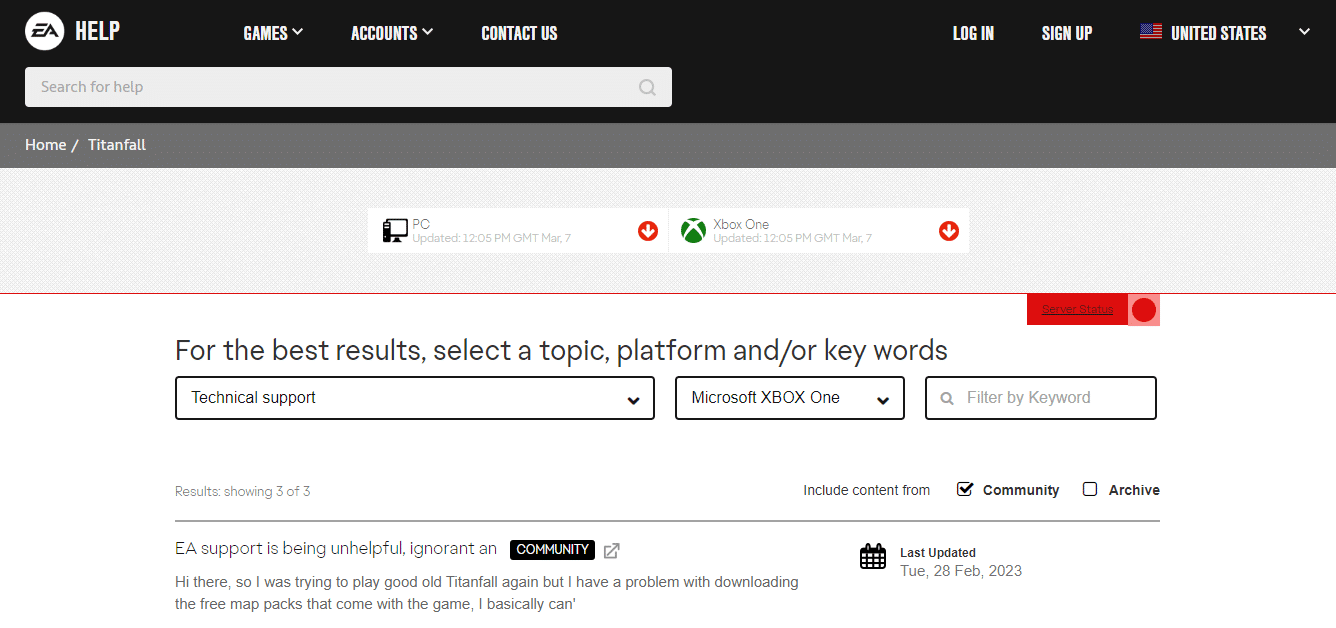
Способ 2. Подождите, пока сервер PlayStation Network не заработает.
Рекомендуется выполнить проверку состояния сервера PlayStation Network после того, как вы убедитесь в работоспособности сервера Titanfall 2. Если консоль в конечном итоге выйдет из строя, игра не появится. Если он показывает, что все службы запущены и работают, перейдите к следующему способу.
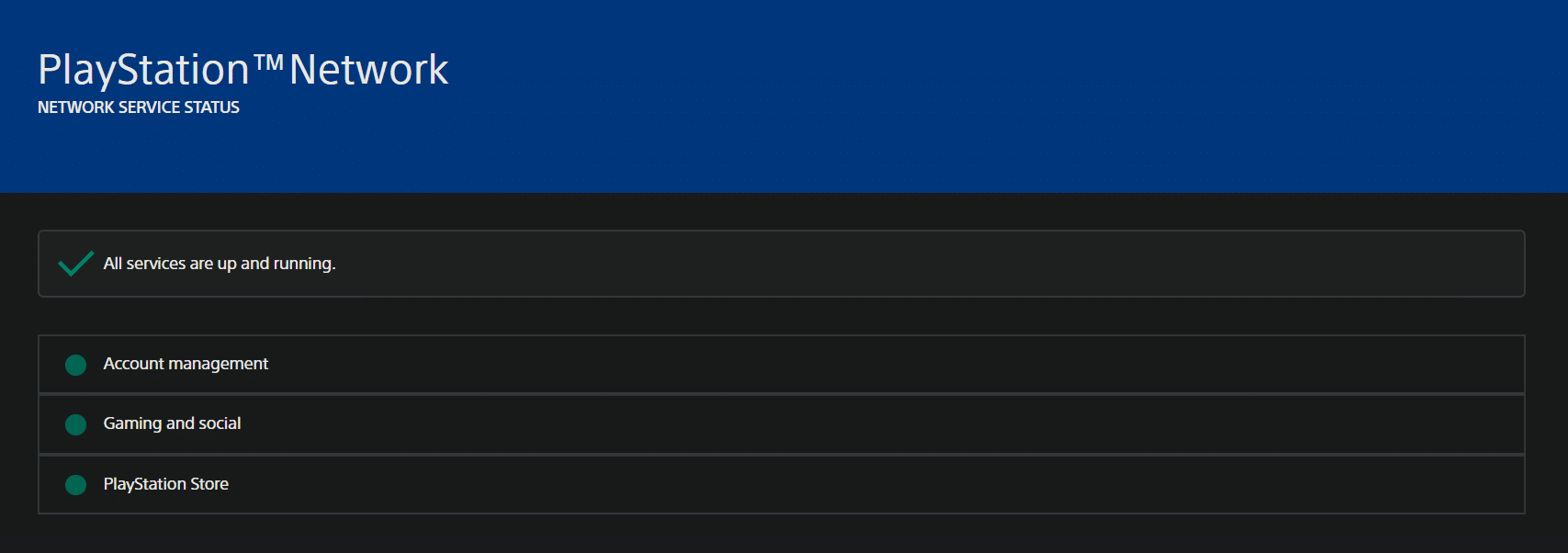
Читайте также: исправить код ошибки PS4 WS 37431 8
Способ 3: перезапустите консоль PlayStation
Перезагрузка устройства, т. е. консоли, будет решена, если есть какой-либо незначительный сбой или частично загруженный файл, из-за которого истекло время ожидания соединения Titanfall 2 с сервером на PS4. Чтобы перезапустить консоль PlayStation 4, выполните следующие действия.
1. В правом верхнем углу главного экрана щелкните значок питания .
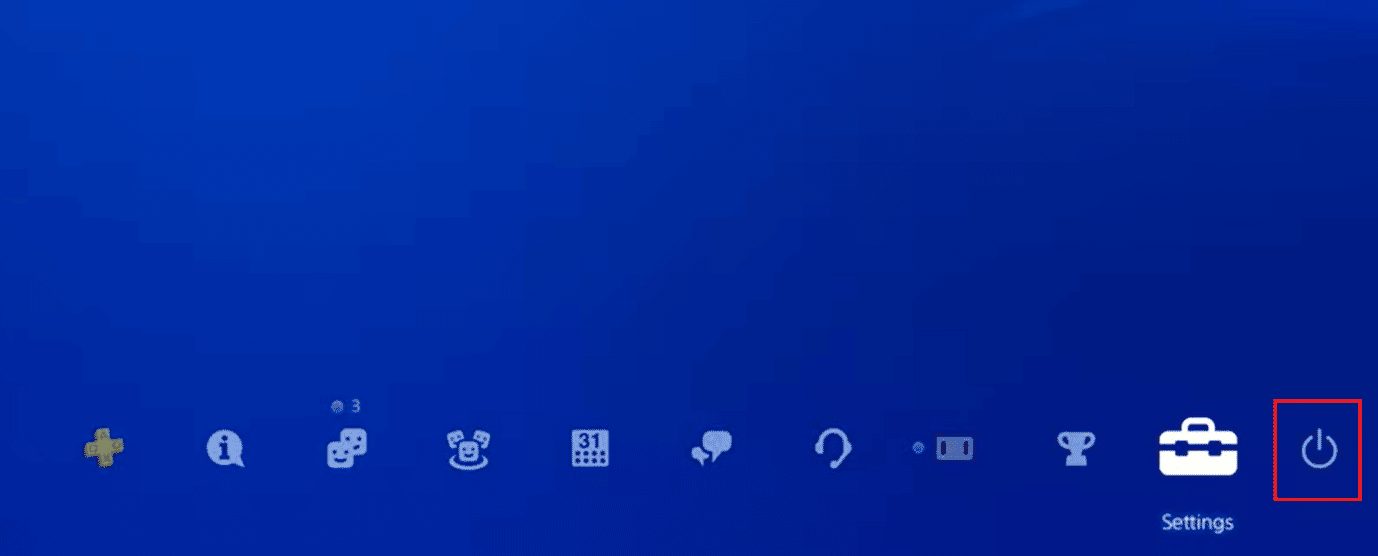
2. Выберите «Электропитание» в меню.
3. Теперь выберите «Перезагрузить PS4» .
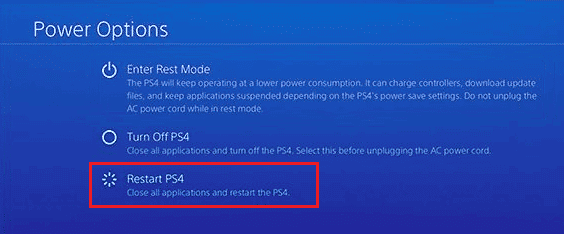
Примечание. Вы также можете перезагрузить компьютер с помощью параметра «Питание» на главном экране PlayStation. Кроме того, если у вас нет контроллера, нажмите и удерживайте кнопку питания и отпустите ее после второго звукового сигнала, чтобы выключить консоль.
Метод 4: выключение и выключение консоли PS4
Очистка данных кеша PS4 улучшит ее производительность. Выполните следующие действия, чтобы очистить их:
1. Полностью выключите консоль.

2. Отсоедините кабель от задней панели PlayStation 4.
3. Подождите несколько минут и снова подключите шнур.
4. Включите консоль. При этом цикле питания файл кэша будет очищен.
Читайте также: Можете ли вы войти в свою учетную запись PS4 на другой PS4?
Способ 5: повторно войдите в PlayStation
Чтобы выполнить этот метод, вам сначала нужно выйти из консоли, а затем снова войти в систему и проверить, сохраняется ли ошибка или она была исправлена.
1. Запустите «Настройки» на PlayStation 4 с главного экрана.
2. Нажмите на опцию «Управление учетной записью» из списка.
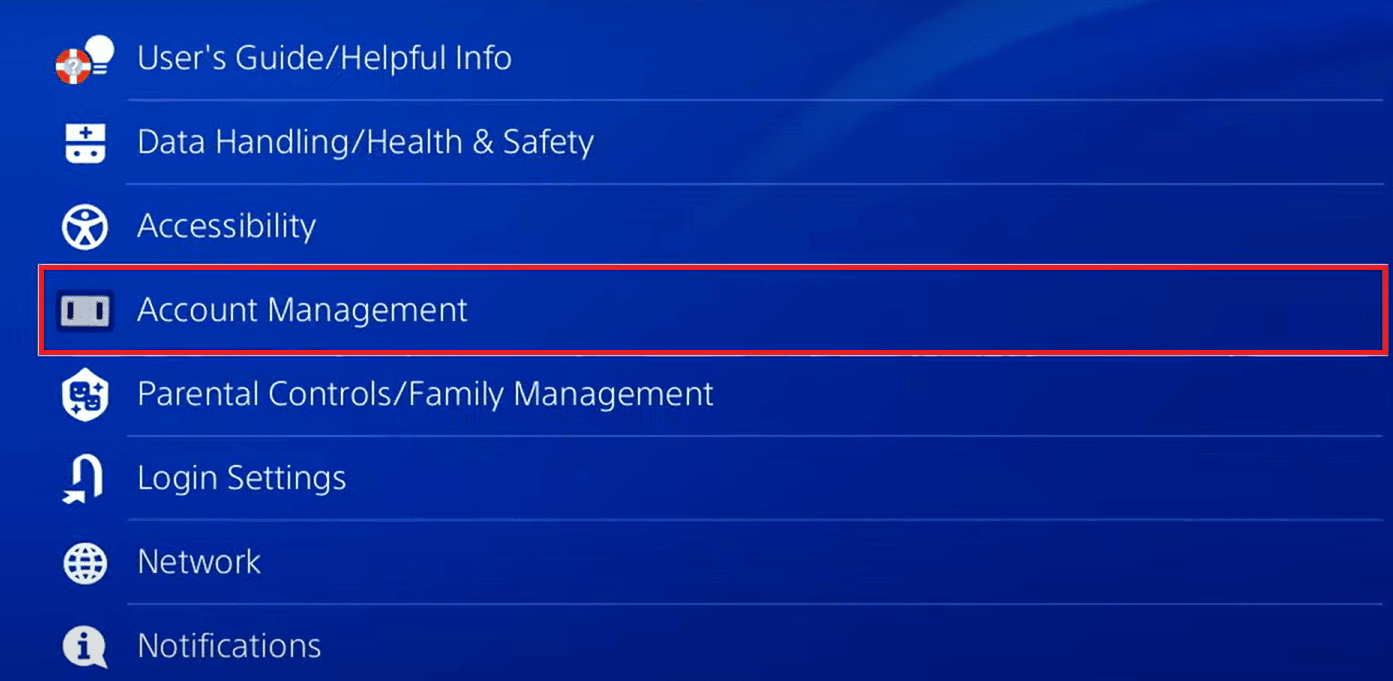
3. Выберите Выйти .
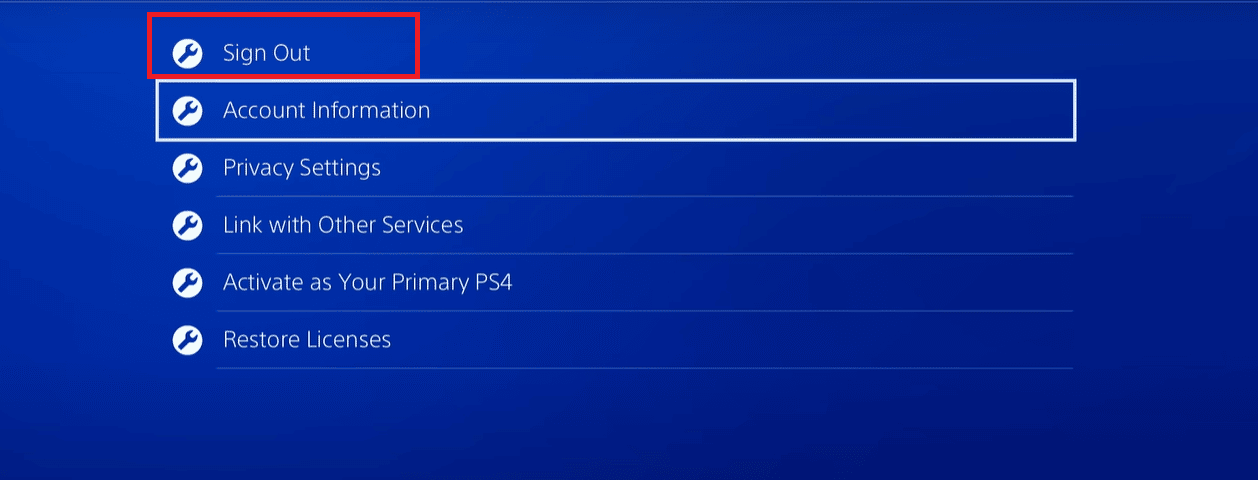
4. Теперь, после выхода из учетной записи, снова запустите «Настройки» .
5. Выберите PlayStation Network/Управление учетной записью .
6. Нажмите кнопку «Войти» .
7. Введите учетные данные, т. е. адрес электронной почты и пароль .
8. Выберите Подтвердить , чтобы войти.
Способ 6: устранение неполадок подключения к Интернету
Titanfall — это онлайн-игра, и, как мы читаем в причинах, медленный интернет может вызвать ошибку 429 в Titanfall 2. Прежде чем вы начнете этот шаг, мы проверим, есть ли какое-либо значение по умолчанию в вашем интернет-подключении к PS4. Чтобы выполнить тест:
1. Нажмите «Настройки» на главном экране.
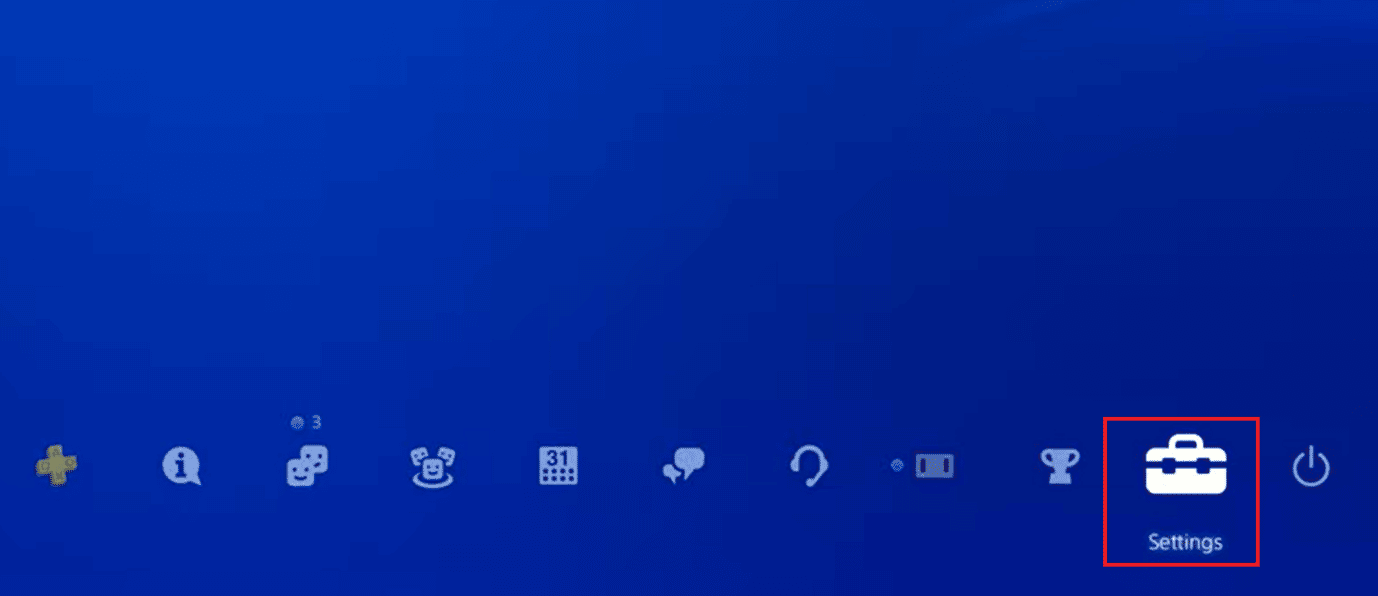
2. Выберите Сеть .
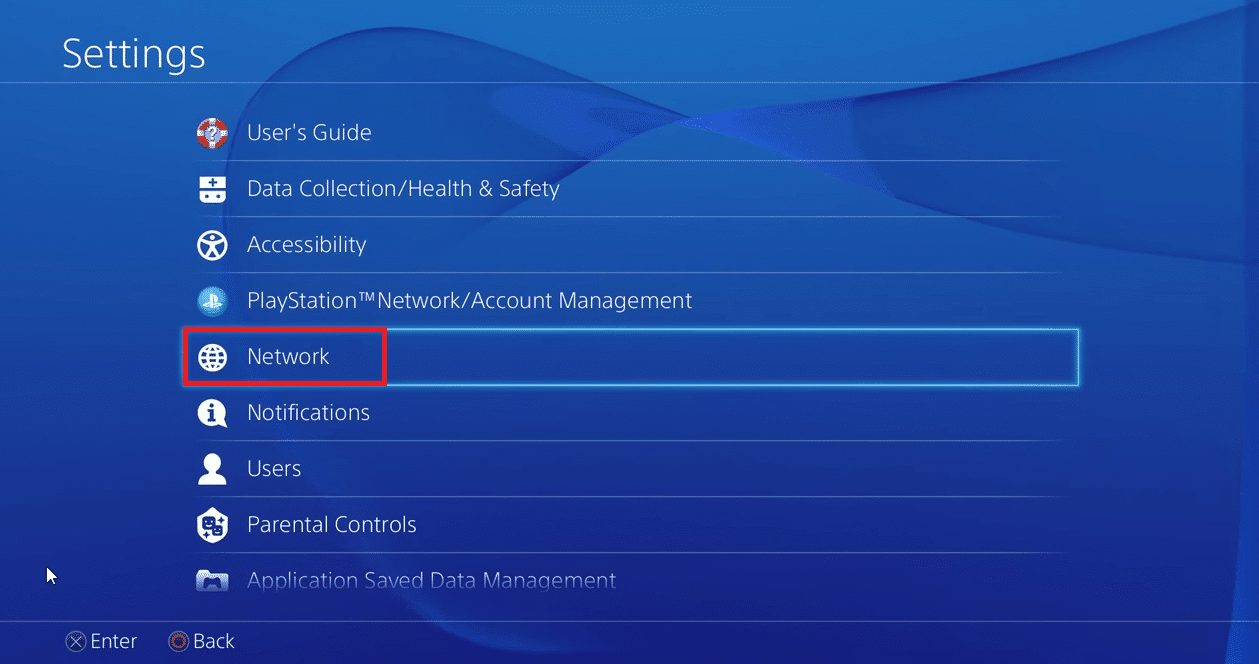
3. В списке выберите Проверить подключение к Интернету .
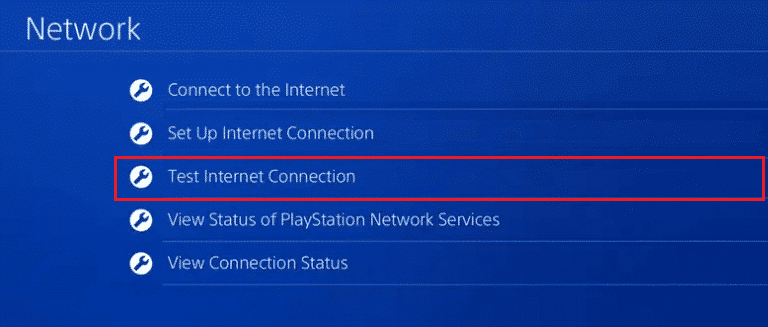
Подождите, пока ваша PS4 получит информацию и завершит тест. Если вы обнаружите, что с шагами возникают проблемы, вы можете внести некоторые базовые изменения на аппаратном уровне.
1. Если вы используете Wi-Fi, перезагрузите маршрутизатор и модем.

2. Вы также можете купить усилитель сигнала Wi-Fi и использовать его, чтобы получить максимальную отдачу от вашего маршрутизатора.
3. Подключите консоль к кабелю Ethernet или локальной сети вместо Wi-Fi, и это значительно улучшит скорость.
Читайте также: Исправление ошибки PS4 CE-34788-0
Способ 7: изменить настройки DNS
На программном уровне изменение настроек DNS на более быстрые может повысить как скорость, так и надежность. Если DNS-сервер широкополосного доступа, который вы используете, находится значительно дальше, вы можете переключиться на лучший DNS и ожидать улучшенного подключения к вашей консоли.
1. На главном экране PS4 нажмите « Настройки » в правом верхнем углу.
2. Выберите Сеть из списка настроек.
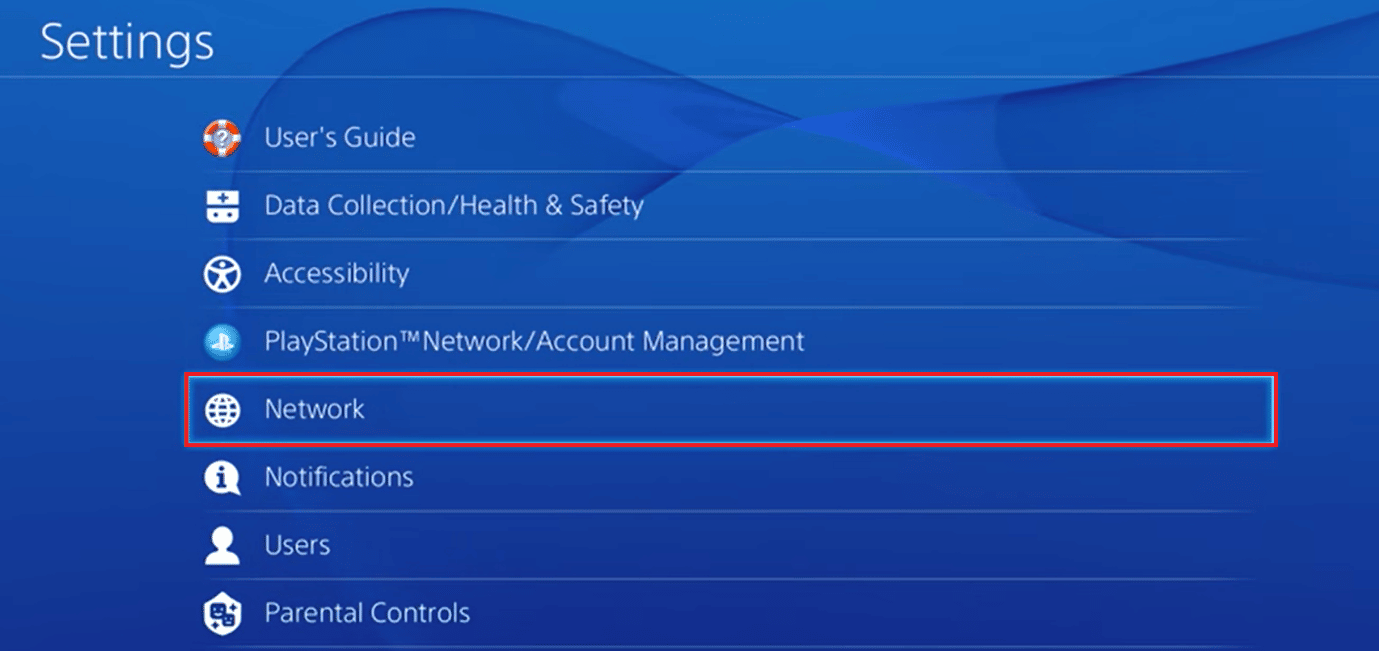

3. Выберите параметр «Настройка подключения к Интернету» .
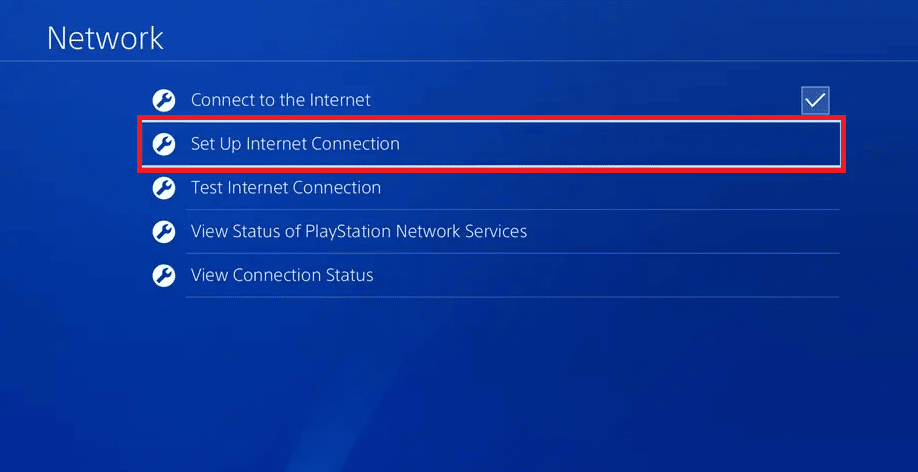
4. Если вы подключены через соединение Wi-Fi, выберите Использовать Wi-Fi .
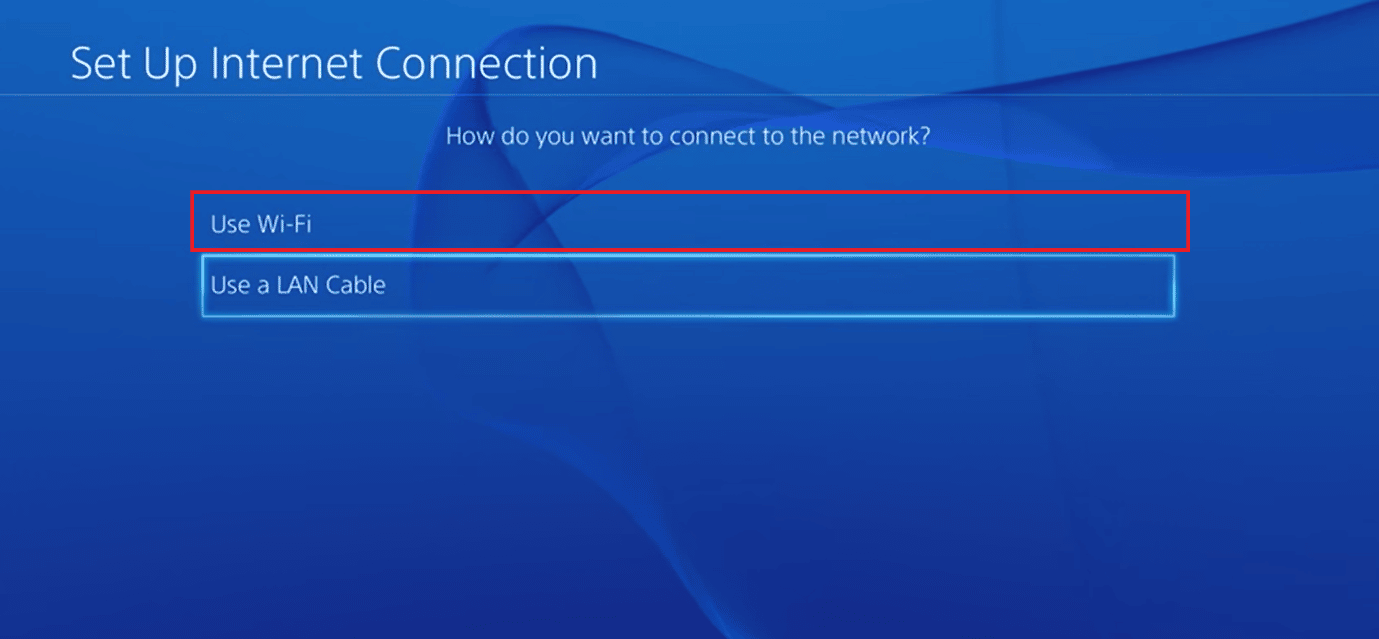
5 . Выберите «Пользовательский» для параметра «Как вы хотите настроить подключение к Интернету».
6. Выберите Автоматически в настройках IP-адреса.
7. Когда в следующем окне появится запрос «Имя хоста DHCP», выберите «Не указывать» .
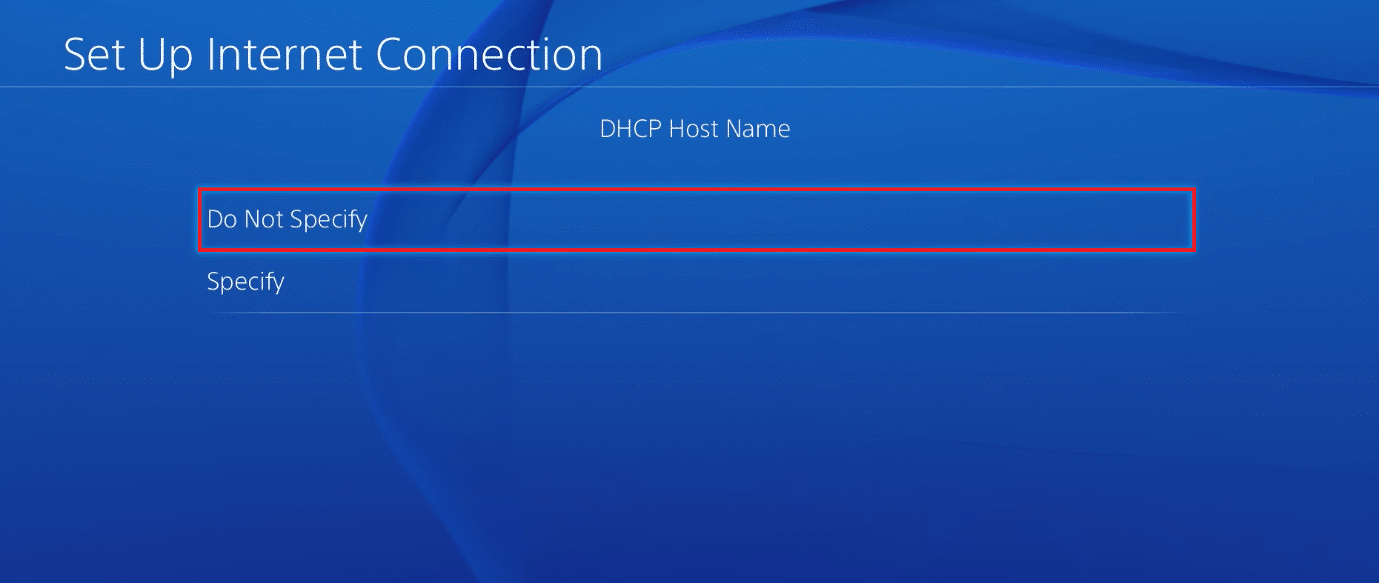
8. В разделе «Настройки DNS» выберите «Вручную» .
9. Введите предпочтительное значение для основного DNS 8.8.8.8 . Точно так же введите 8.8.4.4 для вторичного DNS и нажмите «Далее» .
Для ясности сообщаем, что указанные выше значения DNS являются адресами DNS-серверов Google. Их также можно рассматривать с гарантией безопасности, надежности и скорости. Если вы хотите настроить консоль для определенного региона, вы можете ввести значение DNS для этого региона. Некоторые другие лучшие DNS-коды:
| Основной DNS | Дополнительный DNS |
| 1.1.1.1 | 1.0.0.1 |
| 8.26.56.26 | 8.20.247.20 |
| 156.154.70.1 | 156.154.71.1 |
| 216.146.35.35 | 156.154.71.1 |
| 216.146.35.35 | 316.146.36.36 |
| 37.235.1.174 | 37.235.1.177 |
| 64.6.64.6 | 64.6.65.6 |
| 77.88.8.8 | 77.88.8.1 |
| 208.67.220.220 | 208.67.222.222 |
10. В разделе «Настройки MTU» выберите «Вручную» и на следующей странице введите значение MTU как 1456 .
Примечание. Значение MTU можно узнать из спецификаций маршрутизатора Wi-Fi.
11. Выберите «Не использовать» в разделе «Прокси-сервер».
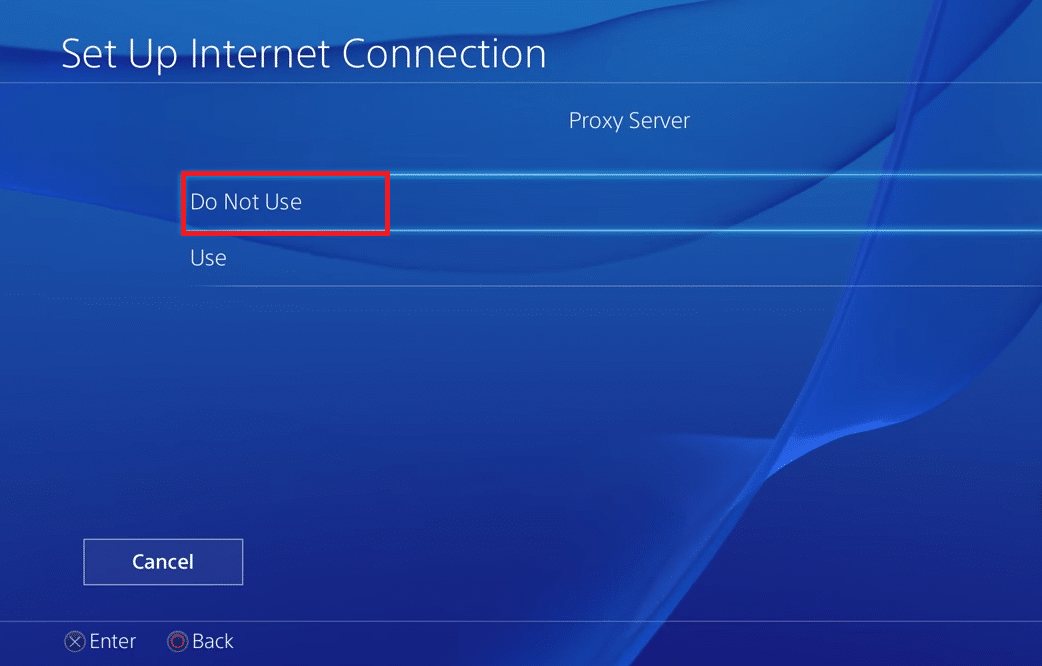
Вы также можете проверить подключение, нажав «Проверить подключение к Интернету» в следующем окне. Проверьте, исправило ли это исправление тайм-аута подключения Titanfall 2 к серверу на PS4. Если ошибка не устранена, вы также можете попробовать другие коды DNS.
Примечание. Выполните те же действия, если вы подключены к Интернету с помощью кабеля локальной сети.
Способ 8: обновить игру Titanfall 2
Хотя игры на PS4 автоматически обновляются при запуске, чтобы исправить ошибку 429 в Titanfall 2, вы также можете обновить игру вручную на консоли PS4:
1. Выделите игру на главном экране игры.
2. Нажмите кнопку опций на контроллере.
3. Выберите в меню Проверить наличие обновлений .
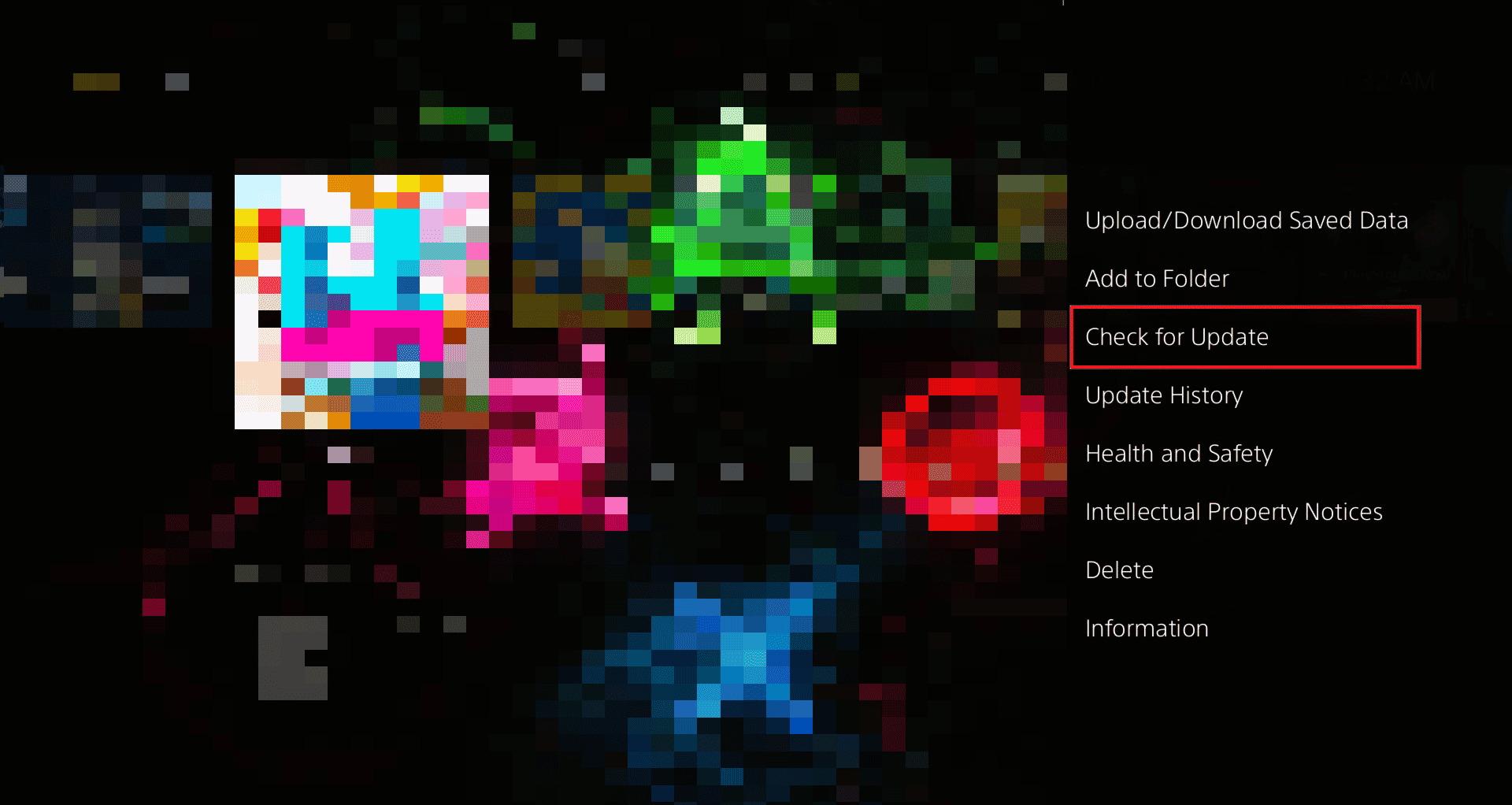
4. Следуйте инструкциям на экране, чтобы загрузить и установить обновления.
5. Не забудьте перезагрузить консоль .
Читайте также: Исправление ошибки 429 в Titanfall 2 на Xbox
Способ 9: обновить консоль PlayStation
Обновление системного программного обеспечения PlayStation 4 позволит устранить любые типы ошибок, поврежденных файлов или проблем с терминалом, улучшить исправления безопасности и, возможно, решить вашу проблему. Чтобы обновить консоль и исправить ошибку 429 в Titanfall 2 на PS4, вам понадобится USB-накопитель с оптимальным свободным пространством, отформатированный до версии FAT32.
1. На USB-накопителе создайте папку PS4 и подпапку UPDATE .
2. Скачайте последний файл обновления с официальной страницы.
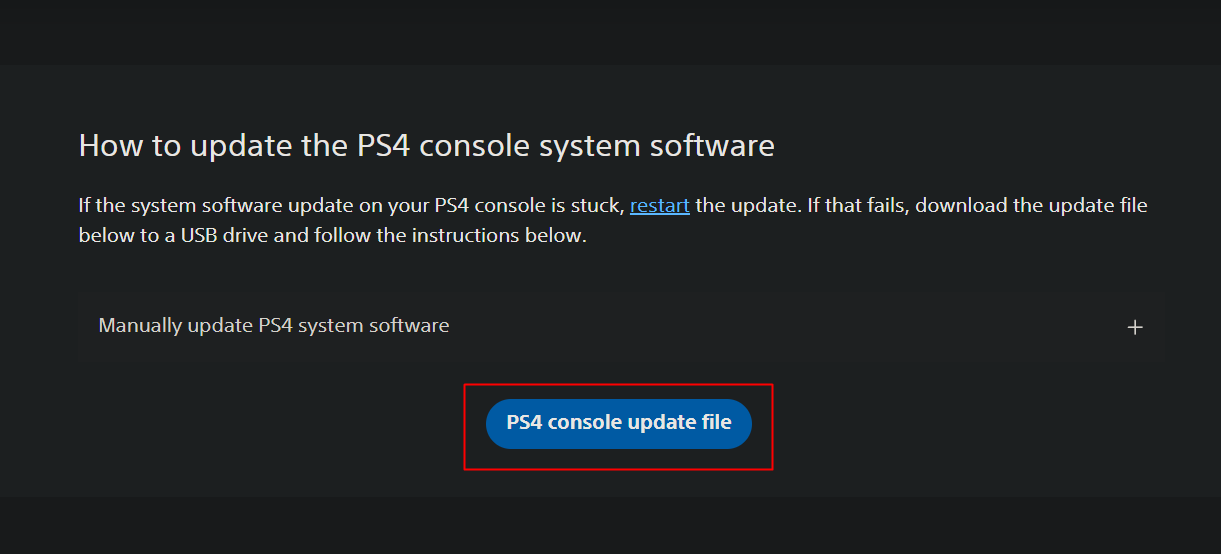
3. Сохраните файл как PS4UPDATE.PUP в подпапке обновления.
4. Выключите консоль и подключите этот накопитель к консоли, вставив его в обращенный вперед USB-порт PS4.
5. Нажмите и удерживайте кнопку питания и отпустите ее, когда консоль издаст второй звуковой сигнал. Это загрузит консоль в безопасном режиме.
6. В списке опций выберите Обновить системное ПО .
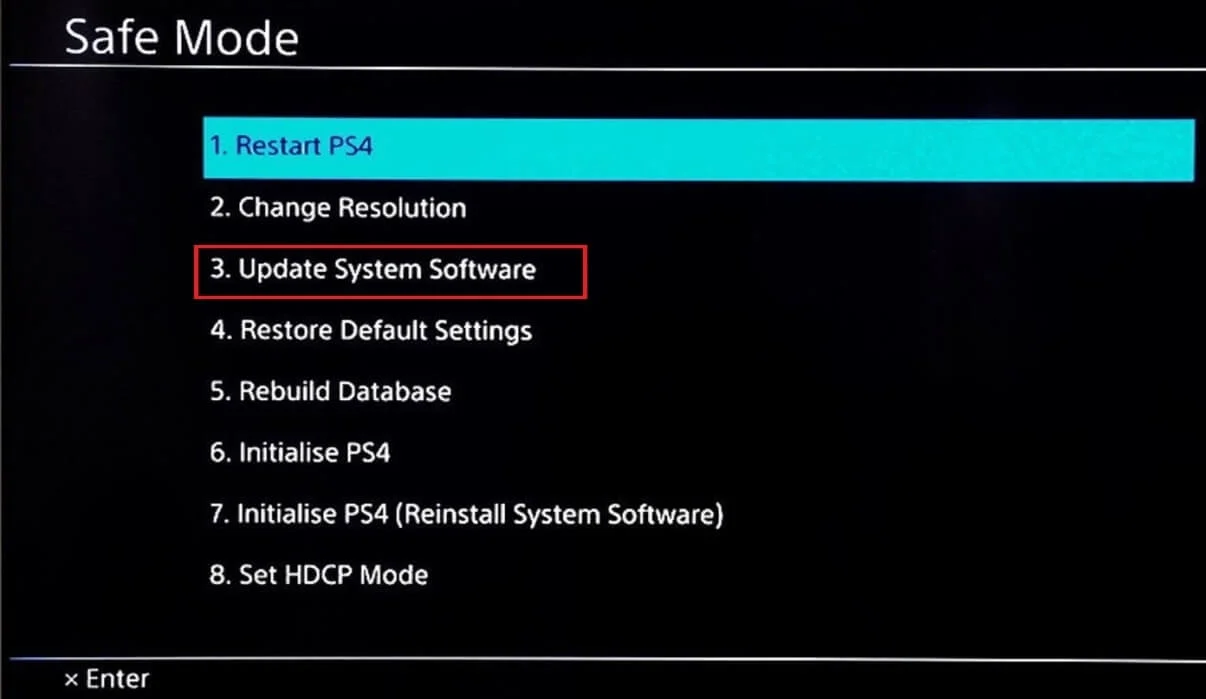
7. Выберите опцию «Обновить с USB-накопителя» и нажмите «ОК» для обновления.
8. Перезапустите консоль после завершения обновления. Это должно решить проблему с тайм-аутом соединения Titanfall 2 с сервером на PS4.
Примечание. Вы также можете обновить консоль на главном экране, используя опцию обновления системного программного обеспечения.
Способ 10: очистить место для хранения
Если на вашей PlayStation слишком много файлов, а на жестком диске почти не осталось места, файлам будет трудно работать. Это может решить проблему Titanfall 2 Error 429 на PS4.
1. Запустите «Настройки» на главном экране консоли.
2. В списке выберите «Управление системным хранилищем» .
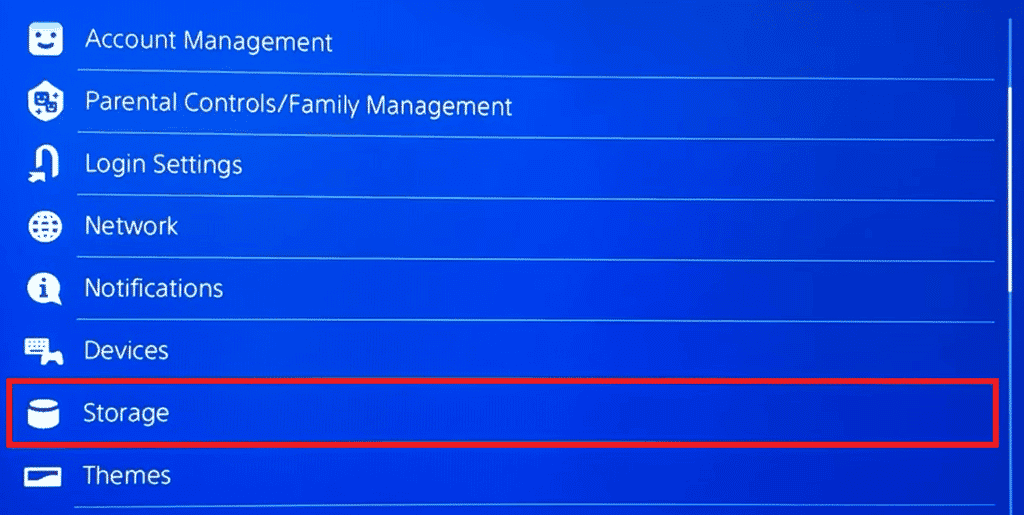
3. На следующей странице будут показаны четыре категории в виде: Приложения, Галерея захвата, Сохраненные данные приложений, Темы и данные о занимаемом ими пространстве. На этом экране выберите категорию, которую нужно удалить.
4. Нажмите кнопку «Параметры» на вашем контроллере.
5. Выберите Удалить.
Читайте также: 8 простых способов исправить мигающий синий свет смерти на PS4
Способ 11: удалить сохраненные игровые данные на PS4
1. На главном экране выберите параметр «Настройки» .
2. Нажмите «Управление сохраненными данными приложений » .
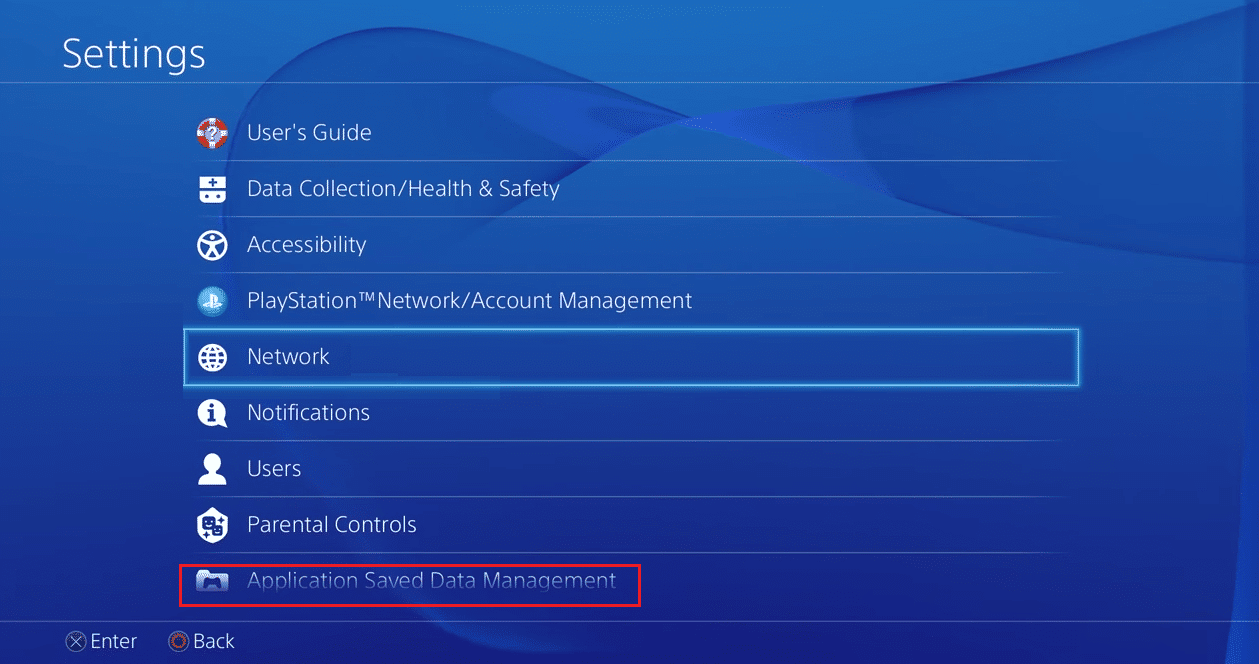
3. Выберите «Сохраненные данные в системном хранилище».
4. Выберите Удалить .
5. Выберите игру Titanfall 2 из списка.
6. Выберите Удалить и подтвердите, нажав OK .
Вы можете повторить то же самое для удаления сохраненных игровых данных в онлайн-хранилище. Однако удаление данных из облака приведет к удалению из игры всего прогресса и других сведений о вашей учетной записи.
Способ 12: переустановите Titanfall 2
Наконец, вы можете попробовать переустановить игру Titanfall 2 на PlayStation, чтобы решить эту проблему.
1. Откройте библиотеку игр .
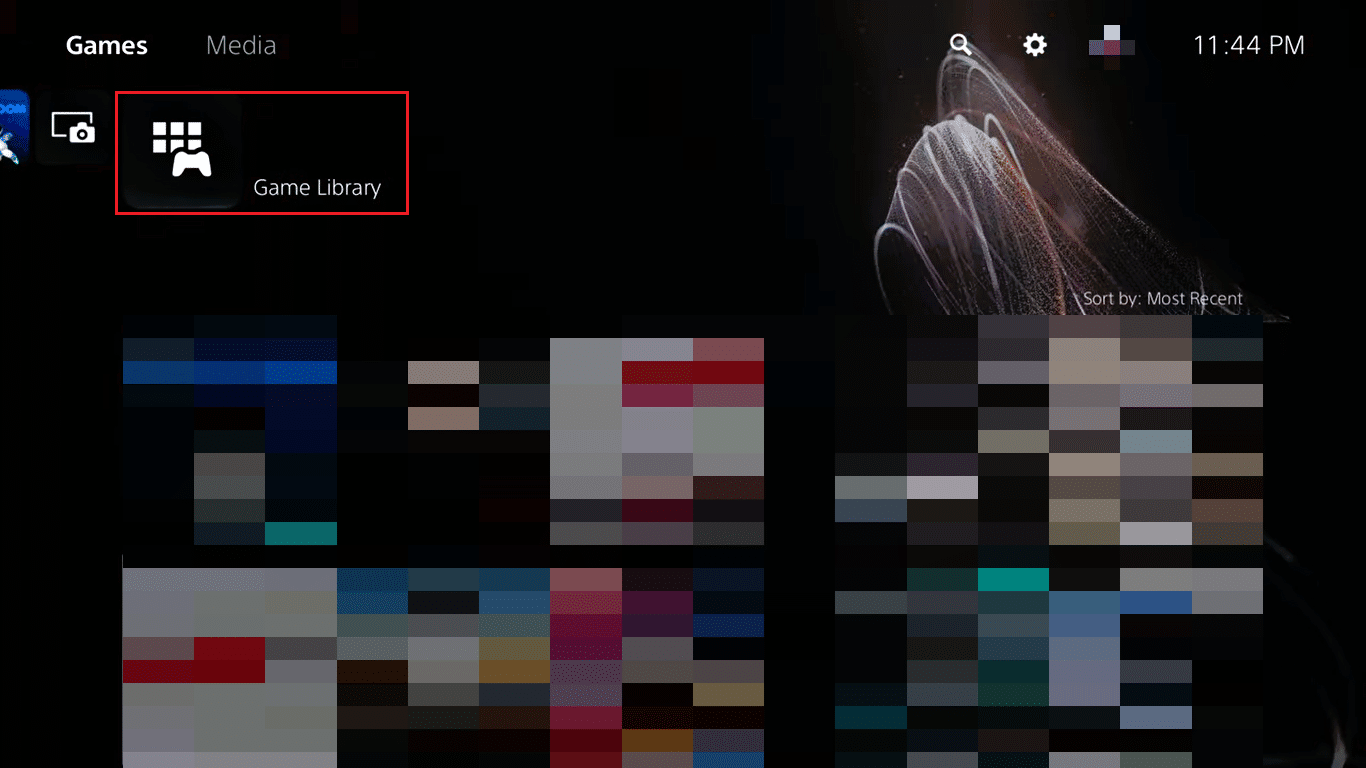
2. Перейдите к Titanfall 2 и выберите его, чтобы удалить.
3. Нажмите кнопку «Параметры» на контроллере.
4. Нажмите Удалить и подтвердите, нажав OK .
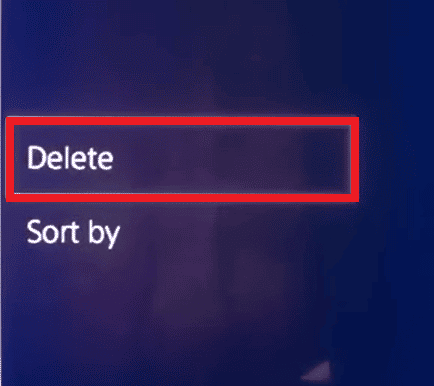
6. Теперь перейдите в приложение «Библиотека» и откройте его.
7. На левой панели нажмите «Куплено» .
8. Перейдите к Titanfall 2 и выберите его.
Игра будет загружена и переустановлена на вашей PlayStation 4.
Рекомендуемые:
- 10 способов исправить Tinder Что-то пошло не так Ошибка 50000
- 17 способов исправить зависание Genshin Impact при проверке обновлений
- Исправить ошибку Titanfall 2 429 Время ожидания подключения к серверу на ПК
- Исправить оверлей Origin, не работающий в Titanfall 2
С последним способом мы подошли к концу статьи. Спасибо за чтение. Мы надеемся, что это руководство было полезным, и вы смогли исправить ошибку 429 в Titanfall 2 на PS4 . Дайте нам знать, какой метод работал для вас лучше всего. Если у вас есть какие-либо вопросы или предложения, не стесняйтесь оставлять их в разделе комментариев ниже.
